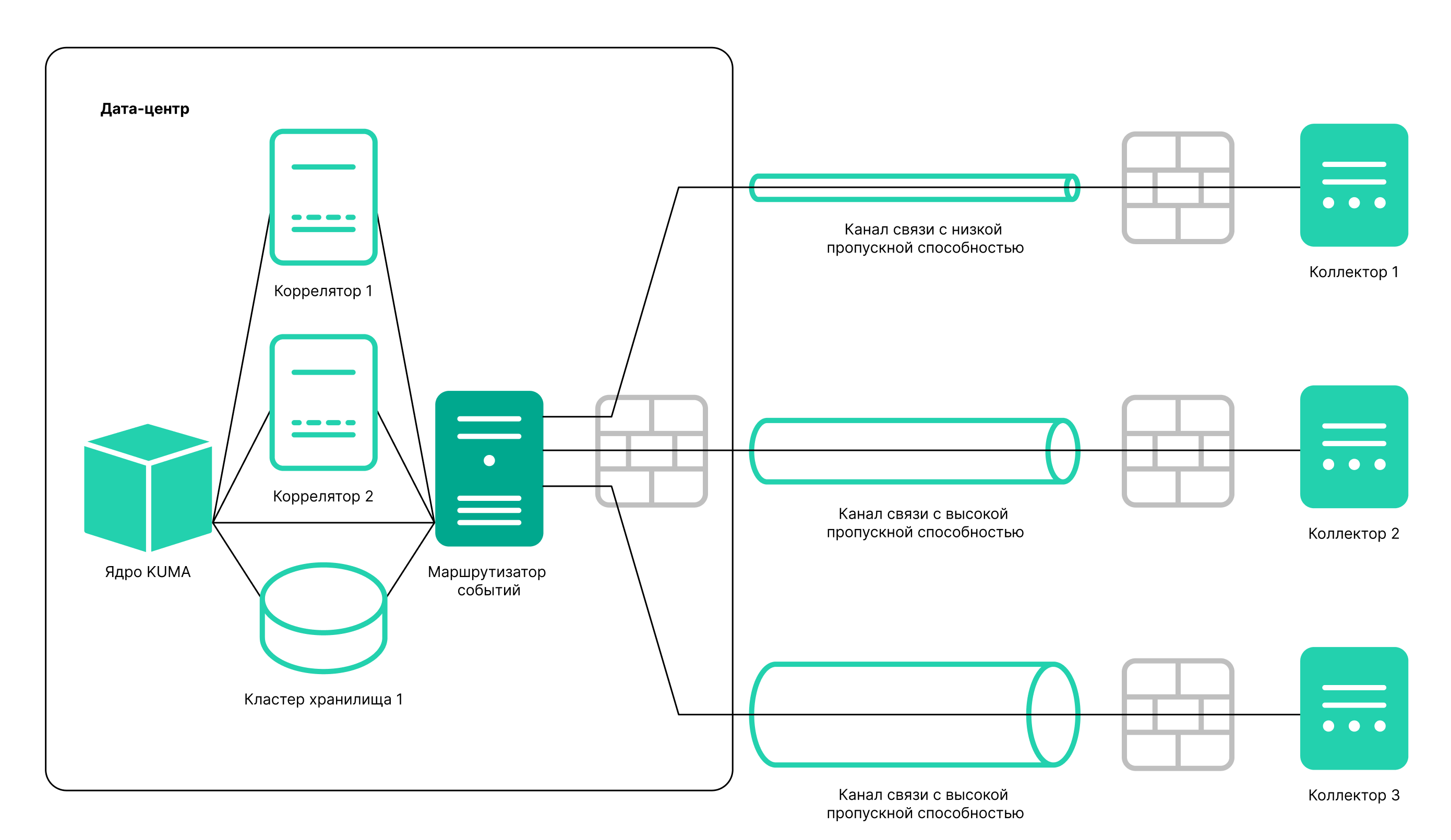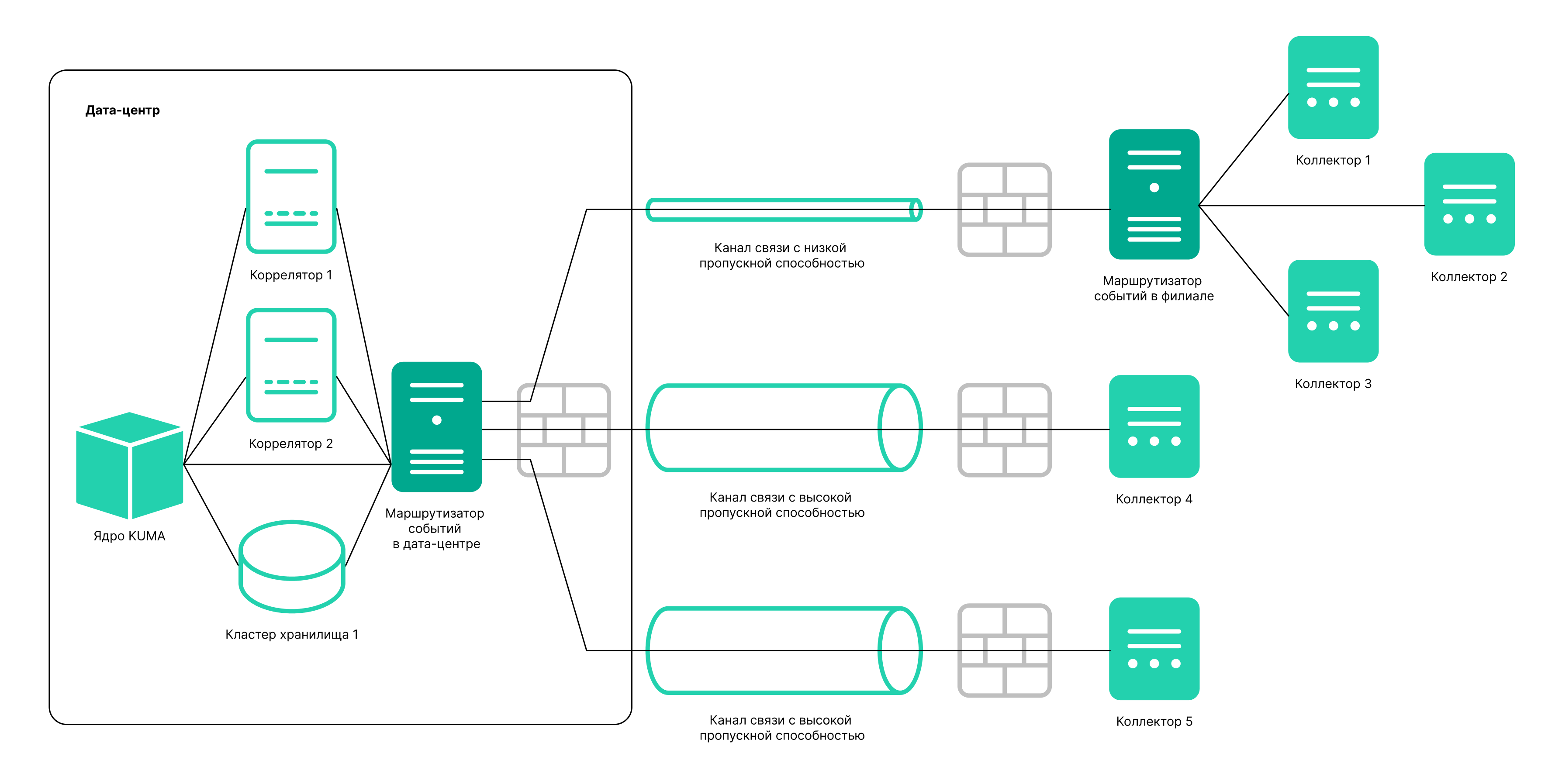Содержание
Создание маршрутизатора событий
Маршрутизатор событий – это сервис, который позволяет принимать потоки событий от коллекторов и корреляторов и дальше распределять события по заданным точкам назначения в соответствии с настроенными фильтрами.
Чтобы события из коллектора были направлены в маршрутизатор событий, нужно создать ресурс точки назначения eventRouter с адресом маршрутизатора событий и привязать ресурс к тем коллекторам, которые должны отправлять события в маршрутизатор.
Маршрутизатор событий принимает события по API-порту, как и точки назначения типа storage и correlator.
Создать маршрутизатор можно в разделе Ресурсы.
Использование маршрутизатора событий позволяет снизить утилизацию каналов связи, что актуально для каналов с невысокой пропускной способностью и каналов, уже загруженных продуктивным трафиком.
Возможные сценарии использования:
Коллектор – маршрутизатор в дата-центре
Маршрутизатор событий доступен для установки только на устройства под управлением Linux. Создавать сервис может только пользователь с ролью Главный администратор. Создавать сервис можно в любом тенанте, привязка к тенанту не накладывает никаких ограничений.
Для получения информации о параметрах работы сервиса доступны следующие метрики:
- IO
- Process
- OS
Как и для прочих ресурсов, для маршрутизатора событий в KUMA создаются следующие события аудита:
- Ресурс успешно добавлен.
- Ресурс успешно обновлен.
- Ресурс успешно удален.
Установка маршрутизатора событий состоит из двух этапов:
- Создание сервиса маршрутизатора событий в веб-интерфейсе KUMA с помощью мастера установки.
- Установка сервиса маршрутизатора событий на сервере.
Запуск мастера установки маршрутизатора событий
Чтобы запустить мастер установки маршрутизатора событий:
- В веб-интерфейсе KUMA в разделе Ресурсы нажмите Маршрутизаторы событий.
- В открывшемся окне Маршрутизаторы событий нажмите Добавить.
Следуйте указаниям мастера установки.
Шаг 1. Общие параметры маршрутизатора событий
Это обязательный шаг мастера установки. На этом шаге вы указываете основные параметры маршрутизатора событий: название и тенант, которому он будет принадлежать.
Чтобы задать общие параметры маршрутизатора событий:
- На вкладке Основные параметры заполните следующие поля:
- В поле Название введите уникальное имя создаваемого сервиса. Название должно содержать от 1 до 128 символов в кодировке Unicode.
- В раскрывающемся списке Тенант выберите тенант, которому будет принадлежать маршрутизатор. Принадлежность маршрутизатора событий к тенанту носит организационный характер и не накладывает никаких ограничений.
- В поле Обработчики при необходимости укажите количество процессов, которые может одновременно запускать сервис. По умолчанию количество обработчиков соответствует количеству vCPU сервера, на котором установлен сервис.
- В поле Описание можно добавить описание сервиса: до 4000 символов в кодировке Unicode.
- На вкладке Дополнительные параметры заполните следующие поля:
- При необходимости с помощью переключателя Отладка включите логирование операций сервиса.
- Переключатель Периодическое создание дампа используется по запросу Службы технической поддержки для генерации отчетов по потреблению ресурсов (cpu, ram и т.д.) в виде дампов.
- В поле Настройки дампа вы можете указать параметры создания дампа. Порядок заполнения этого поля уточняйте у Службы технической поддержки.
Общие параметры маршрутизатора событий заданы. Перейдите к следующему шагу мастера установки.
В началоШаг 2. Маршрутизация
Это обязательный шаг мастера установки. Мы рекомендуем отправлять события как минимум в две точки назначения: в коррелятор для анализа и в хранилище для хранения. Также вы можете выбрать другой маршрутизатор событий в качестве точки назначения.
Чтобы задать параметры точки назначения, куда маршрутизатор событий будет направлять события, полученные от коллекторов:
- В шаге мастера установки Маршрутизация нажмите Добавить.
- В открывшемся окне Создание точки назначения задайте следующие параметры:
- На вкладке Основные параметры в поле Название введите уникальное имя точки назначения. Название должно содержать от 1 до 128 символов в кодировке Unicode.
- С помощью переключателя Состояние вы можете при необходимости включить или выключить сервис.
- В раскрывающемся списке Тип выберите тип точки назначения. Доступны следующие значения:
- На вкладке Дополнительные параметры укажите значения для параметров настройки. Набор параметров для настройки зависит от типа точки назначения, выбранного на вкладке Основные параметры. Более подробная информация о параметрах и значениях доступна по ссылке для каждого типа точки назначения в пункте c. этой инструкции.
Созданная точка назначения отображается на вкладке мастера установки. Точку назначения можно удалить из набора ресурсов, выбрав ее и в открывшемся окне нажав Удалить.
Параметры маршрутизации настроены. Вы можете перейти к следующему шагу мастера установки.
В началоШаг 3. Проверка параметров
Это обязательный и заключительный шаг мастера установки.
Чтобы создание маршрутизатора событий в мастере установки:
- Нажмите Сохранить и создать сервис.
В нижней части окна отобразится команда, которая понадобится для установки маршрутизатора на сервере.
Пример команды:
/opt/kaspersky/kuma/kuma eventrouter --core https://kuma-example:<
порт, используемый для связи с Ядром KUMA> --id <идентификатор сервиса маршрутизатора событий> --api.port <порт, используемый для связи с сервисом> --installПорт для связи с Ядром KUMA, идентификатор сервиса и порт для связи с сервисом добавляются в команду автоматически. Следует убедиться в сетевой связности KUMA и при необходимости открыть используемые ее компонентами порты.
- Закройте мастер, нажав Сохранить.
Сервис установлен в веб-интерфейсе KUMA. Теперь вы можете перейти к установке сервиса в сетевой инфраструктуре KUMA.
В началоУстановка маршрутизатора событий на сервере
Чтобы установить маршрутизатор событий на сервере:
- Войдите на сервер, на котором вы хотите установить сервис маршрутизатора событий.
- Создайте директорию /opt/kaspersky/kuma/.
- Поместите в директорию /opt/kaspersky/kuma/ файл kuma, расположенный внутри установщика в директории /kuma-ansible-installer/roles/kuma/files/.
- Убедитесь, что файл kuma имеет достаточные права для запуска. Если файл не является исполняемым, измените права для запуска с помощью следующей команды:
sudo chmod +x /opt/kaspersky/kuma/kuma - Поместите в директорию /opt/kaspersky/kuma/ файл LICENSE из /kuma-ansible-installer/roles/kuma/files/ и примите лицензию, выполнив следующую команду:
sudo /opt/kaspersky/kuma/kuma license - Создайте пользователя kuma:
sudo useradd --system kuma && usermod -s /usr/bin/false kuma - Выдайте пользователю kuma права на директорию /opt/kaspersky/kuma и все файлы внутри директории:
sudo chown -R kuma:kuma /opt/kaspersky/kuma/ - Добавьте порт маршрутизатора событий KUMA в исключения брандмауэра.
Для правильной работы программы убедитесь, что компоненты KUMA могут взаимодействовать с другими компонентами и программами по сети через протоколы и порты, указанные во время установки компонентов KUMA.
- Выполните следующую команду:
sudo /opt/kaspersky/kuma/kuma eventrouter --core https://<FQDN сервера Ядра KUMA>:<порт, используемый Ядром KUMA для внутренних коммуникаций (по умолчанию используется порт 7210)> --id <идентификатор сервиса, скопированный из веб-интерфейса KUMA> --api.port <порт, используемый для связи с устанавливаемым компонентом> --installПример:
sudo /opt/kaspersky/kuma/kuma eventrouter --core https://kuma.example.com:7210 --id XXXX --api.port YYYY --install
Маршрутизатор событий установлен на сервере. С его помощью можно получать события от коллекторов и перенаправлять события в заданные точки назначения.
В начало